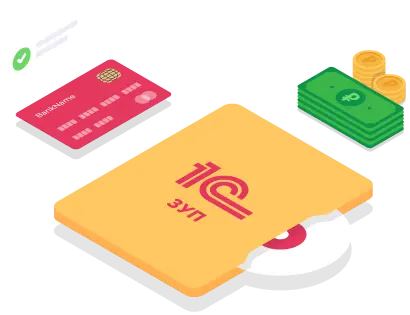«1С:Зарплата и управление персоналом 8» («1С:ЗУП») — программа, позволяющая в комплексе автоматизировать задачи, связанные с расчетом зарплаты персонала и управления кадровой политикой. Разрабатывалась с учетом требований законодательства и реальной практики работы предприятий.
«1С:ЗУП» может успешно применяться в службах управления персоналом и бухгалтериях предприятий, а также в других подразделениях, заинтересованных в организации эффективной работы сотрудников. Продукт создан для управления человеческими ресурсами коммерческих компаний различного масштаба.
В статье подробно расскажем и покажем, как начислять зарплату в «1С:ЗУП». Стоить отметить, что описываемый в рамках статьи функционал, а, следовательно, и необходимые действия будут справедливы не только для «1С:ЗУП», но также для «1С:КА» и «1С:ERP». Функционал блока «1С:ЗУП» для указанных программных продуктов до момента выплаты зарплаты идентичен.
Вы узнаете:
- Начальная настройка программы «1С:ЗУП»
- Настройка начислений и удержаний. Показатели расчета зарплаты
- Как оформить прием на работу в «1С:ЗУП 8.3»
- Как выполняются начисления за первую половину месяца
- Начисление и расчет зарплаты. Выплата зарплаты в «1С:ЗУП 8.3»
- Выплаты в межрасчетный период
- Отражение зарплаты в бухучете «1С»
- Как провести индексацию заработной платы в «1С:ЗУП 8.3»
- Как рассчитать зарплату сутки через трое по окладу
- Как оплачивается работа по сменам
- Как в «1С:ЗУП 8.3» начислить доплату
- Как в «1С:ЗУП 8.3» изменить способ выплаты зарплаты
- Налоговые вычеты
- Перерасчет документов начисления зарплаты и взносов
- Сопровождение начисления зарплаты в «1С:ЗУП 8.3»
- Доработка начисления зарплаты в ЗУП
Начальная настройка программы «1С:ЗУП»
При первом запуске программы откроется помощник заполнения (рис.1).
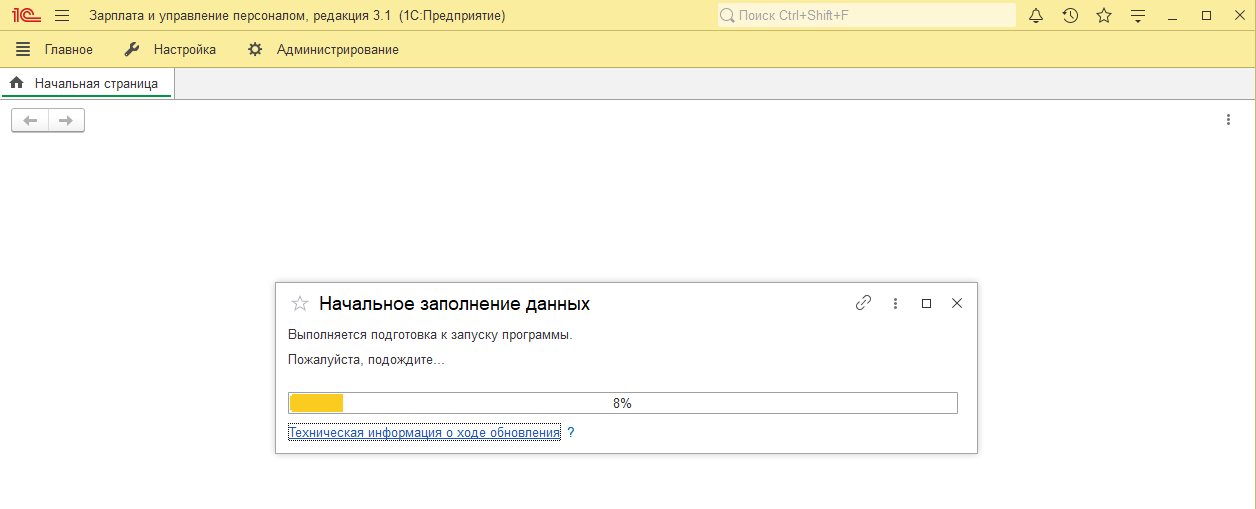 Рис.1. Помощник заполнения данных в программе «1С:ЗУП»
Рис.1. Помощник заполнения данных в программе «1С:ЗУП»
Часть параметров учета на вкладке будет заполнена программой автоматически. В основном, это параметры, соответствующие законодательству РФ или наиболее часто используемые. Например, некоторые начисления и удержания. Однако начальная настройка и заполнение должны быть выполнены пользователем еще до начала активной работы в программе.
После заполнения основных параметров автоматически откроется вкладка «Помощник заполнения» (рис.2).
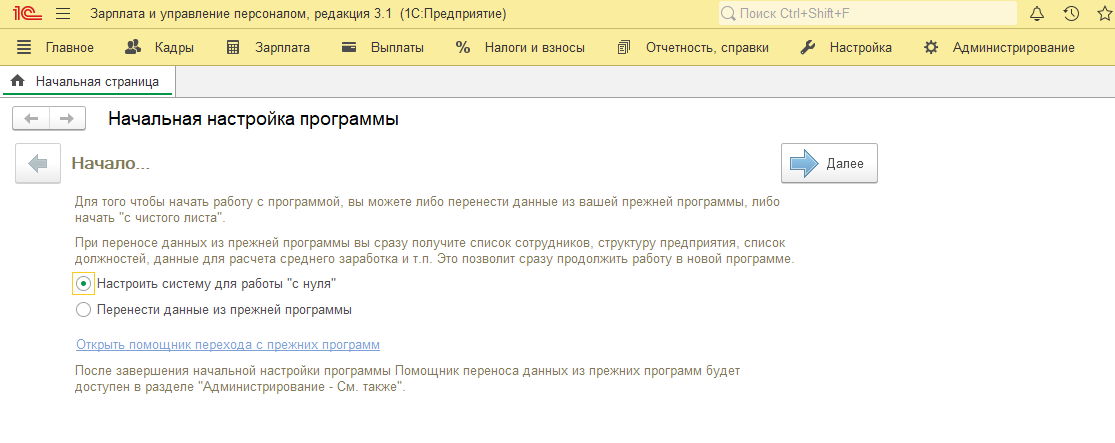 Рис.2. Вкладка «Помощник заполнения» в программе «1С:ЗУП»
Рис.2. Вкладка «Помощник заполнения» в программе «1С:ЗУП»
Помощник может быть также открыт самостоятельно из раздела «Настройка». То есть к нему можно вернуться и позже.
Если программа должна начать работу с данными из других систем, то дополнительно нужно открыть «Помощник переноса данных». Перенос с использованием типового встроенного помощника возможен из следующих программных продуктов (рис.3):
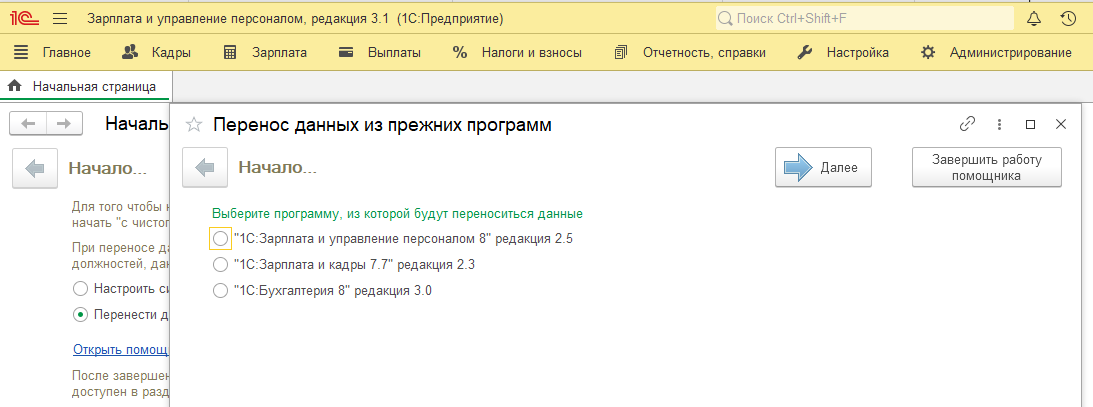 Рис.3. Перенос данных из прежних программ 1с
Рис.3. Перенос данных из прежних программ 1с
В помощнике вы можете отключить/включить ведение расчета зарплаты (без этой опции в программе возможен только кадровый учет) (рис.4).
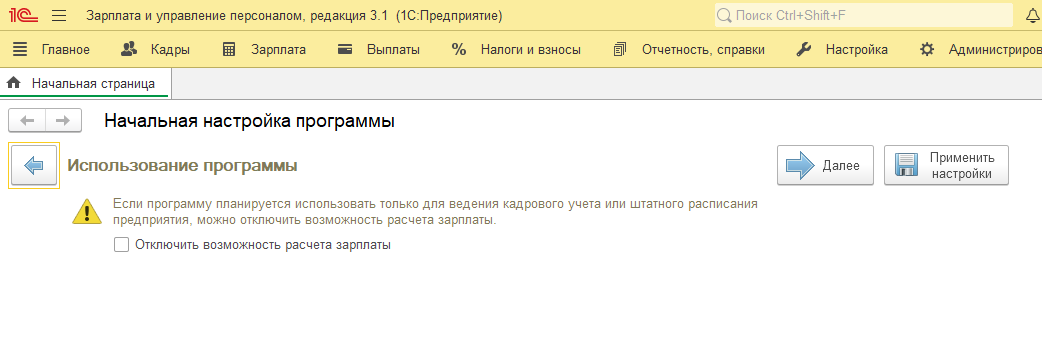 Рис.4. Включение или отключение функционала для расчета зарплаты
Рис.4. Включение или отключение функционала для расчета зарплаты
Вкладка также позволяет загрузить ранее сданную отчетность (рис.5).
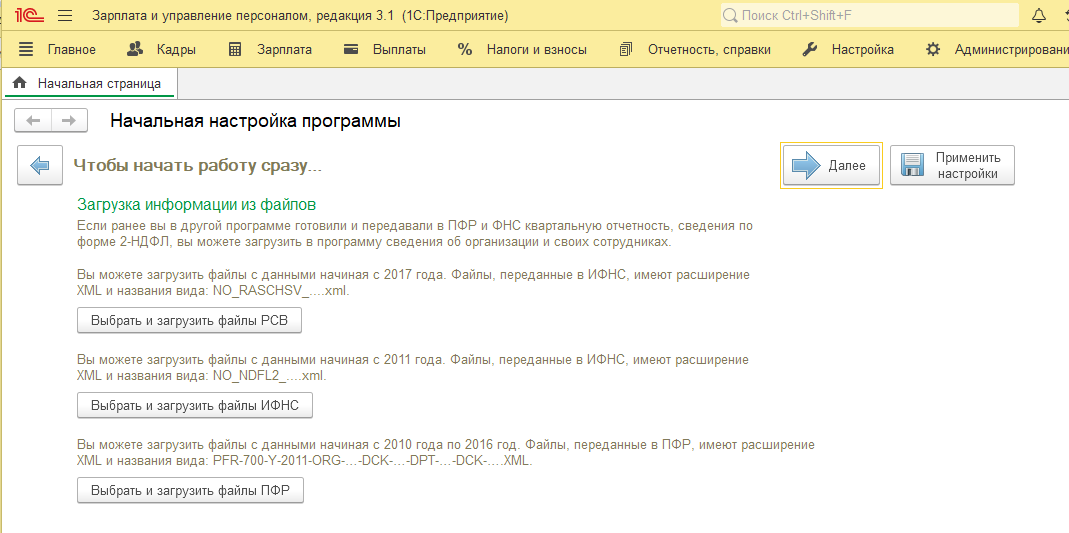 Рис.5. Загрузка ранее созданной отчетности в 1с ЗУП
Рис.5. Загрузка ранее созданной отчетности в 1с ЗУП
Вы сможете указать, будут ли вестись филиалы, ИП, нужно ли выполнять расчет по компании в целом (рис.6).
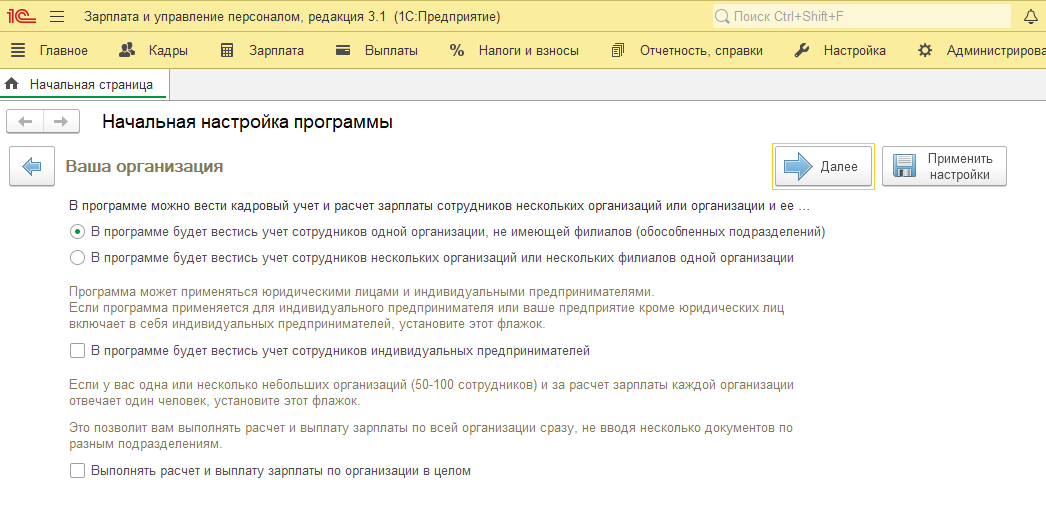 Рис.6. Вкладка управления начальными настройками программы 1с
Рис.6. Вкладка управления начальными настройками программы 1с
В помощнике указывается необходимость учета целевого финансирования, заполняются сведения об организации, регистрации в налоговом органе (рис.7).
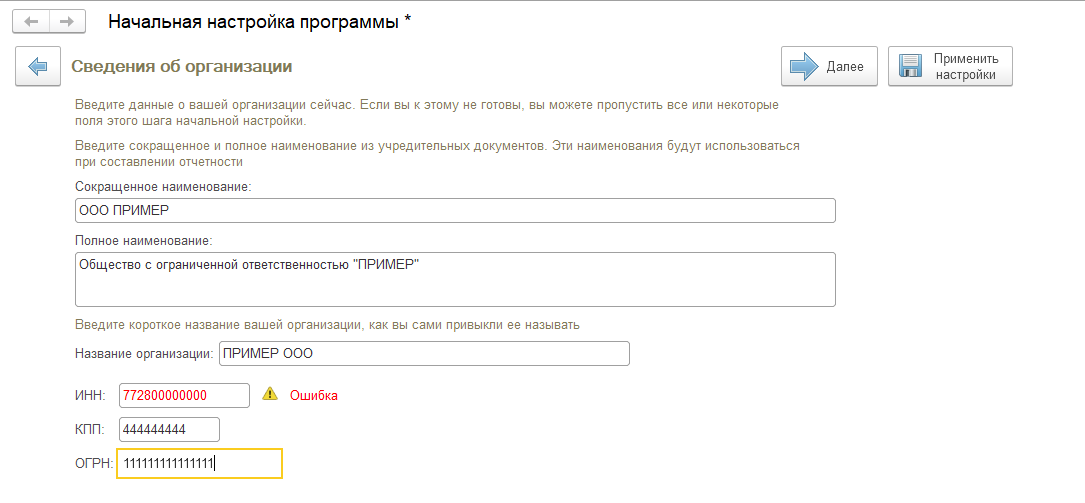 Рис.7. Вкладка управления начальными настройками программы 1с
Рис.7. Вкладка управления начальными настройками программы 1с
На вкладке заполняется ряд настроек по территориальным и особым условиям, необходимым для расчета тарифов, а также некоторые другие настройки для корректного расчета взносов компании (рис.8, 9, 10).
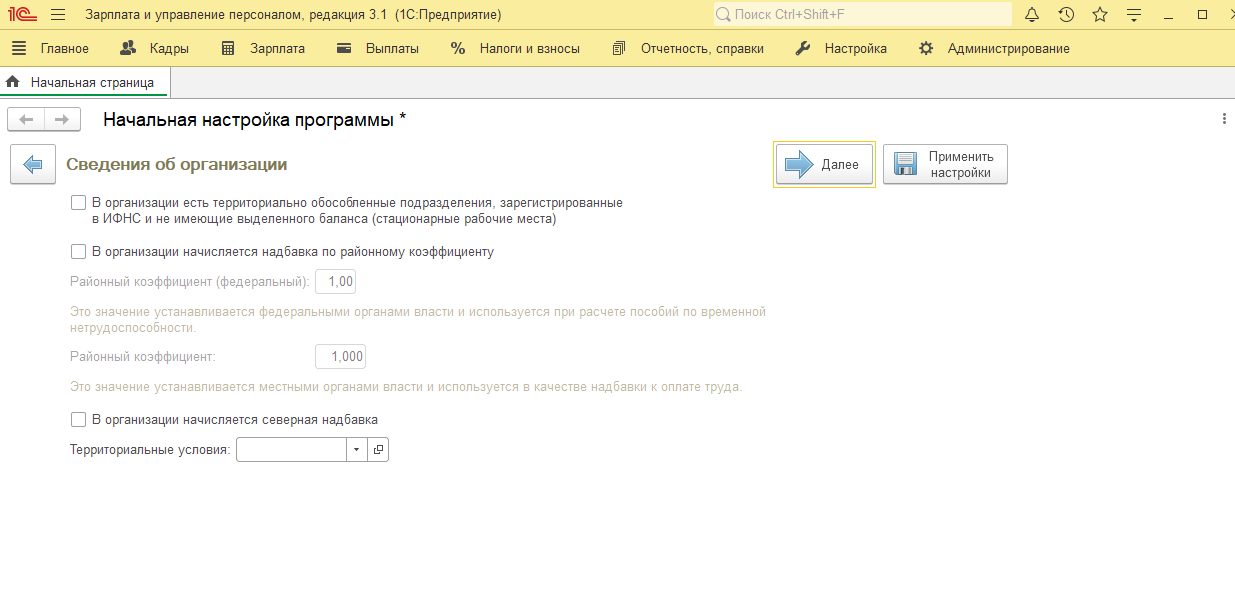 Рис.8. Вкладка «Начальная настройка программы» в «1С:ЗУП»
Рис.8. Вкладка «Начальная настройка программы» в «1С:ЗУП»
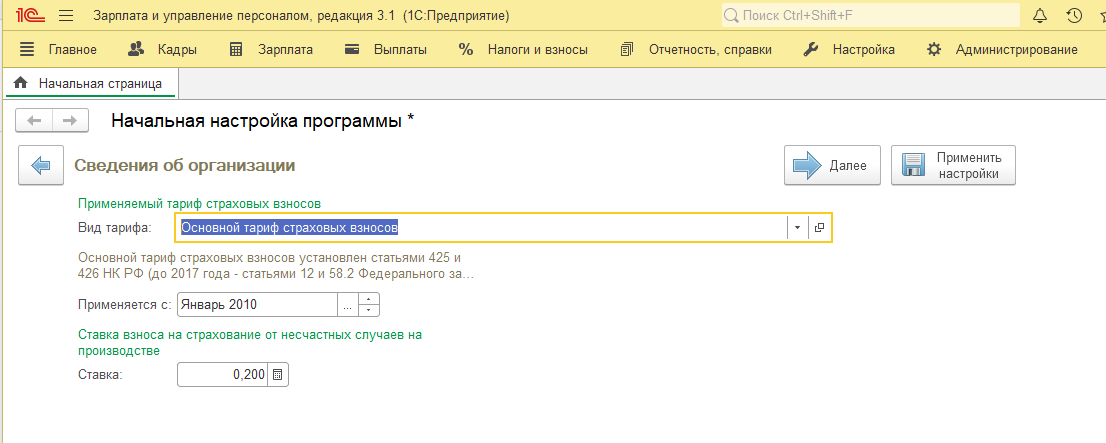 Рис.9. Вкладка «Начальная настройка программы» в «1С:ЗУП»
Рис.9. Вкладка «Начальная настройка программы» в «1С:ЗУП»
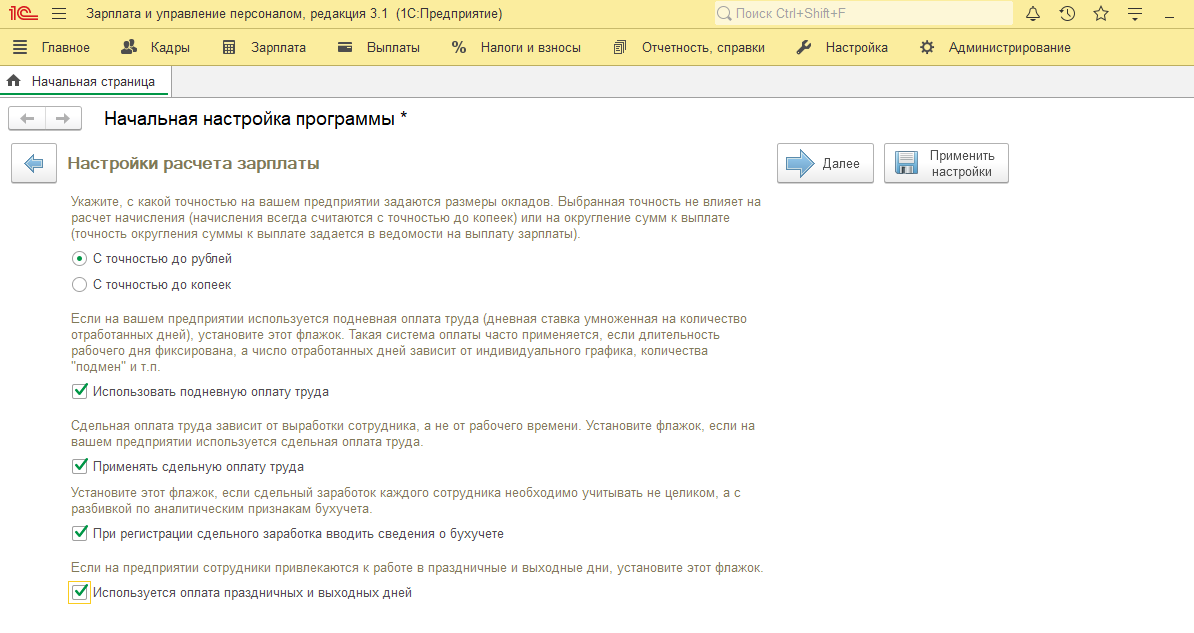 Рис.10. Вкладка «Начальная настройка программы» в «1С:ЗУП»
Рис.10. Вкладка «Начальная настройка программы» в «1С:ЗУП»
Всего помощник содержит около двадцати окошек, каждое из которых содержит настройки в формате диалога. После прохождения всего выбранного раздела программа запросит подтверждение новых настроек и после применит их (рис.11).
 Рис.11. Завершение начальных настроек программы
Рис.11. Завершение начальных настроек программы
Настройка начислений и удержаний. Показатели расчета зарплаты
Начисления и удержания после первичного заполнения уже присутствуют в информационной базе (рис.12).
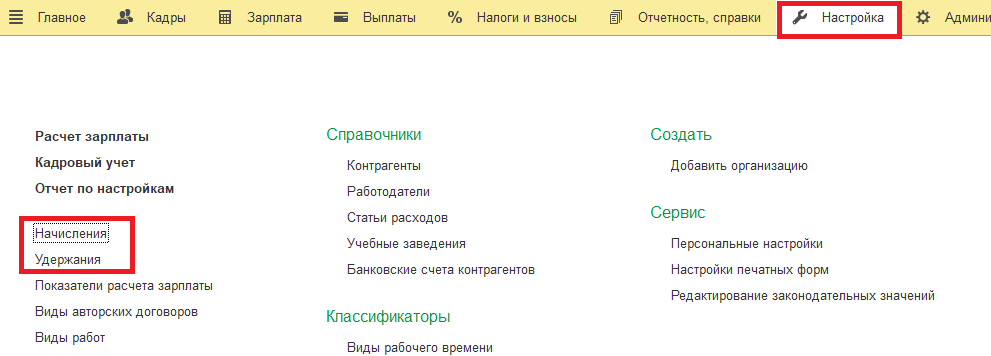 Рис.12. Поле для начислений и удержаний в «1С:ЗУП»
Рис.12. Поле для начислений и удержаний в «1С:ЗУП»
В список, входящий в поставку решения, входят самые распространенные виды и статьи начислений и удержаний, соответствующие настройке программы (рис.13):
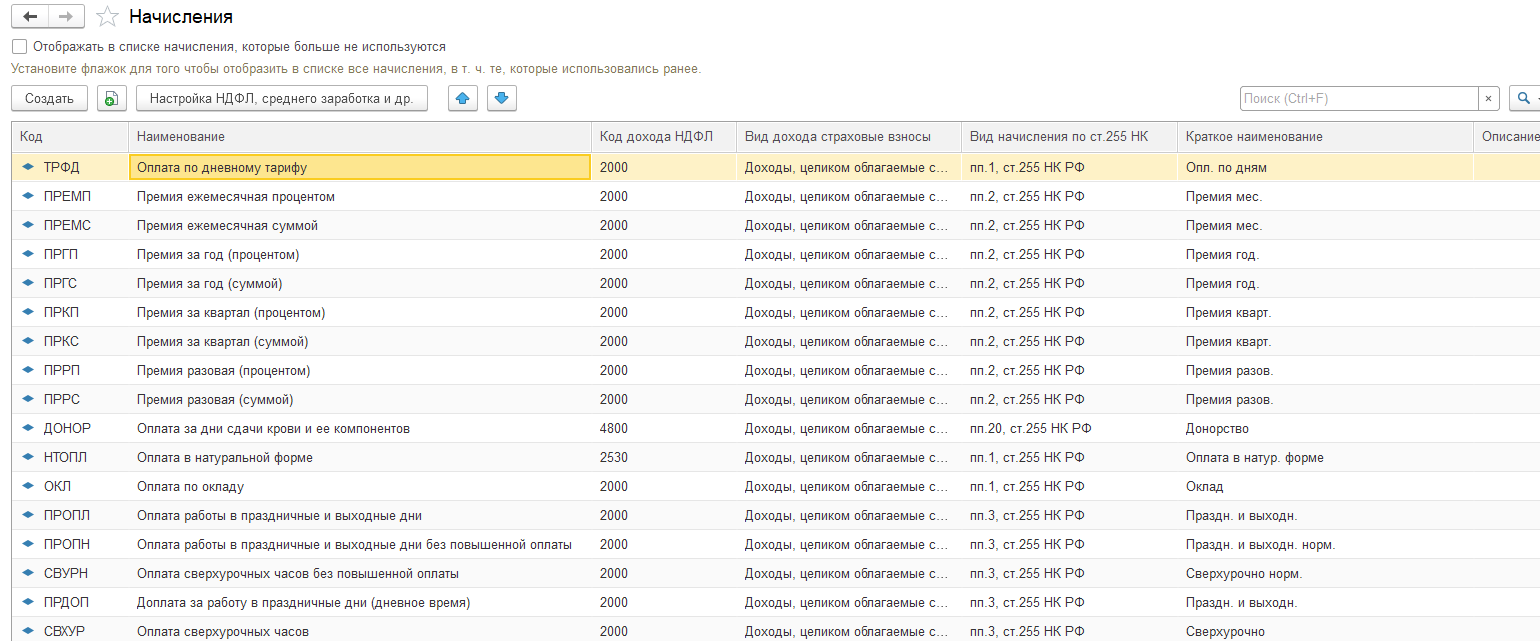 Рис.13. Список начислений в «1С:ЗУП»
Рис.13. Список начислений в «1С:ЗУП»
Несмотря на то, что эти начисления и взносы определены разработчиком, они доступны для редактирования, что позволяет гибко создать и настроить перечень под нужды конкретной компании. В карточке выбранного начисления указываются все параметры, влияющие на его применение, а также создан автоматический расчет данного начисления (рис.14).
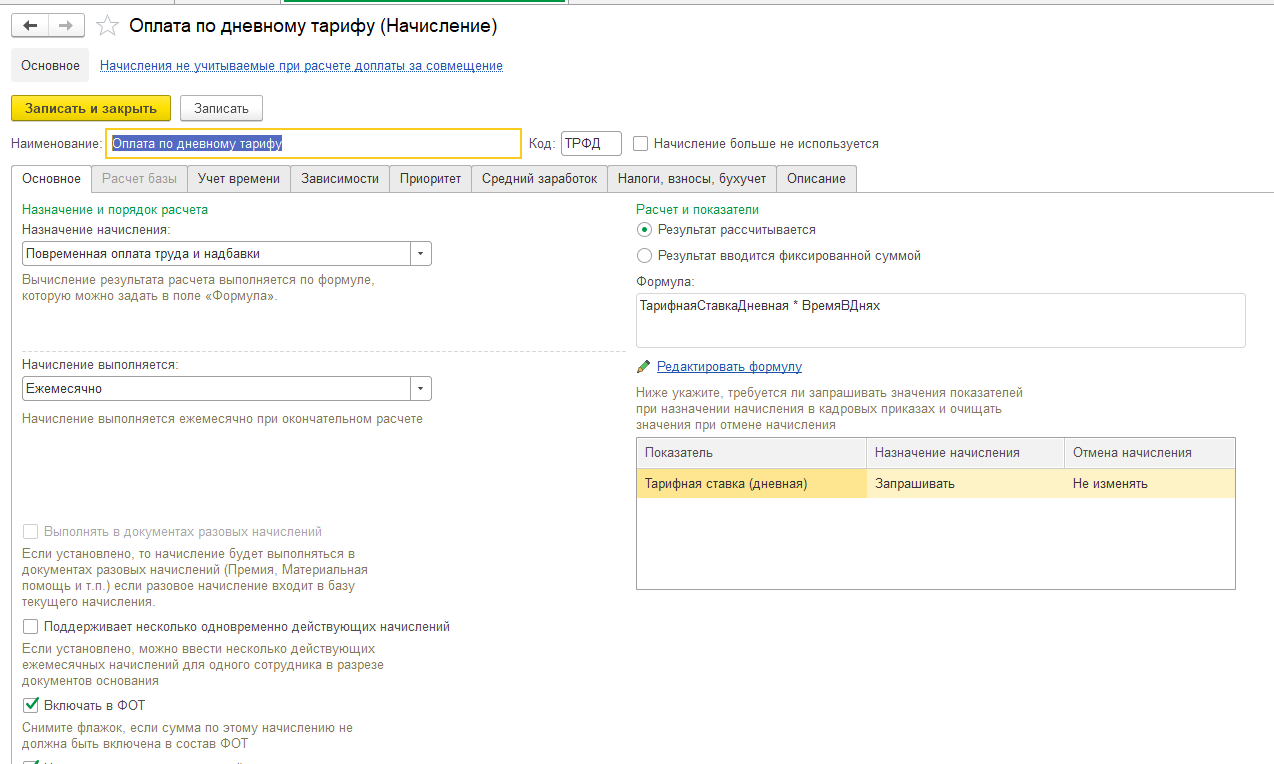 Рис.14. Статья «Оплата по дневному тарифу» в «1С:ЗУП»
Рис.14. Статья «Оплата по дневному тарифу» в «1С:ЗУП»
Например, параметр «Назначение начисления» в зависимости от выбранного значения автоматически заполняет другие реквизиты начисления. Параметр «Поддерживает несколько одновременно действующих начислений» позволяет ввести несколько видов начислений в одном месяце в разрезе документов оснований.
Параметр «Включать в ФОТ» сигнализирует программе, что сумма по данному начислению должна быть учтена при расчете фонда оплаты труда, который, в свою очередь, случит опорным расчетом для многих алгоритмов. Например, для оплаты сверхурочных вечерних и ночных часов. Параметр «Начисляется при расчете первой половины месяца» внесет начисление в перечень учитываемых при начислении аванса.
Начисления могут свободно вводиться пользователями в программу. Причем, начисления могут иметь достаточно сложные формулы расчета, что позволяет вводить в использование сложные параметричные алгоритмы выбранного начисления заработной платы. Будет ли показатель расчетным или он будет установлен фиксированной суммой (например, разовая премия, не зависящая от времени и других начислений), зависит от установки переключателя (рис.15).
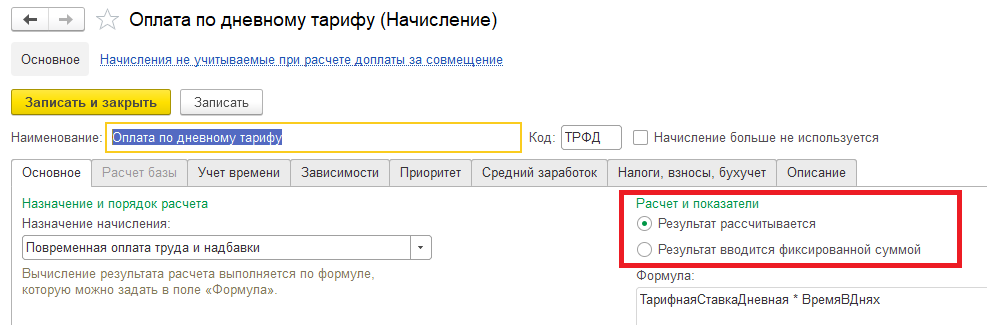 Рис.15. Расчет и показатели начислений и взносов в 1с
Рис.15. Расчет и показатели начислений и взносов в 1с
Если начисление расчетное, то можно задать для него произвольную формулу. Она представляет различные математические действия с показателями раздела. Показатели можно использовать как из стандартной библиотеки поставки, так и создавать собственные по кнопке. Показатель может быть как суммовой, так и числовой. Предопределенные показатели не редактируются, используют заложенные разработчиком алгоритмы расчета (рис.16).
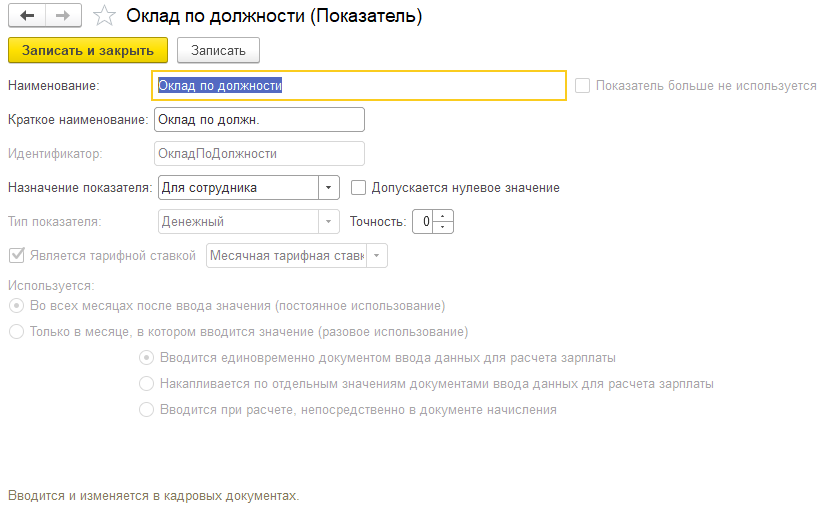 Рис.16. Показатели в «1С:ЗУП»
Рис.16. Показатели в «1С:ЗУП»
Пользовательские показатели можно создавать и редактировать по всем доступным реквизитам (рис.17).
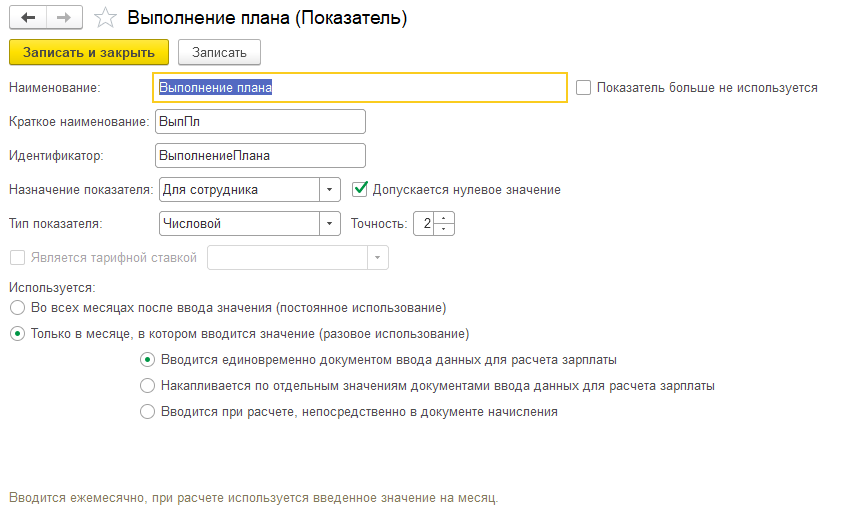 Рис.17. Расчетное выполнение плана (показатель) в 1с
Рис.17. Расчетное выполнение плана (показатель) в 1с
Значения показателя нужно вводить согласно установленным настройкам. В типовом функционале возможен ввод двух видов показателей: за выручку и выполнение плана. Эти виды показателей становятся доступны, если в настройках включены соответствующие опции.
При применении этих видов показателей их значение вводится в документ «Данные для расчета заработной платы с соответствующими видами». Документ фиксирует норматив плана или процент за выручку. Фактические значения, которые необходимо учесть, в дальнейшем нужно вводить документами «Выполнение месячного плана» или «Выручка от реализации».
Как оформить прием на работу в «1С:ЗУП 8.3»
После выполнения вышеперечисленных настроек можно приступать к оперативной работе. Расчет выполняется по сотрудникам, данные по сотрудникам могут быть как внесены с остатками, так и документами приема. Прием оформляется документом «Прием на работу». В нем указываются необходимые данные для начисления зарплаты, а также для кадрового учета (рис.18).
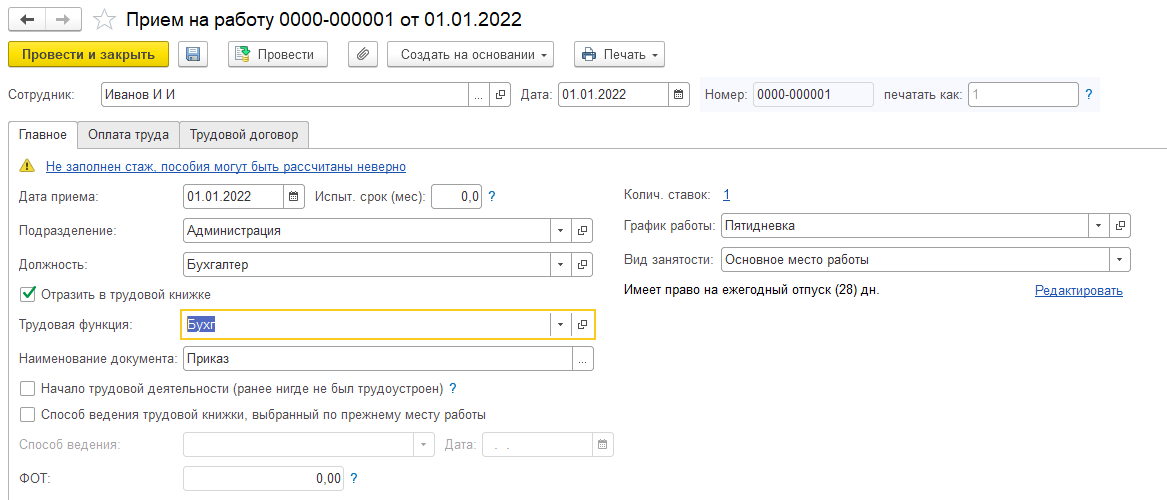 Рис.18. Автоматизация кадров в 1с. Прием на работу новых сотрудников
Рис.18. Автоматизация кадров в 1с. Прием на работу новых сотрудников
Данные для аванса также указываются вручную в документе «Прием на работу» (рис.19).
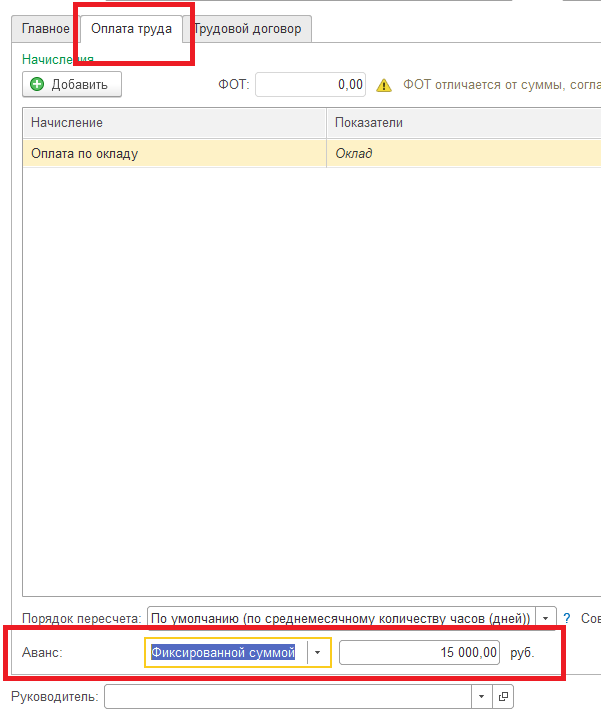 Рис.19. Создание ставки аванса в программе
Рис.19. Создание ставки аванса в программе
Порядок расчета и выплаты аванса может быть указан в таких кадровых документах, как «Кадровый перевод» и «Изменение оплаты труда». Способ расчета и выплаты можно изменить с помощью документа «Изменение аванса».
Вы можете купить «1С:ЗУП» в нашей компании и быть уверены в качестве всех услуг. У нас есть статус «Центр компетенции по управлению персоналом». Сертификат подтверждает наличие у специалистов компании необходимых навыков и опыта для оказания профессиональных услуг по автоматизации сферы HR.
Как выполняются начисления за первую половину месяца
Начисление за первую половину месяца (или, проще говоря, аванс) в зависимости от способа выполняется по разным схемам. Способы выплаты аванса «фиксированной суммой» и «процентом от тарифа» не требуют ни дополнительного расчета, ни дополнительного ввода документов.
Выплата происходит непосредственно в документе выплаты зарплаты (документ «Ведомость в банк») с характером выплаты «Аванс». Аналогично выплачивается способ «процентом от тарифа». В последнем случае учитываются все плановые начисления сотруднику, а также начисления, одновременно имеющие признак вхождения в ФОТ (рис.20).
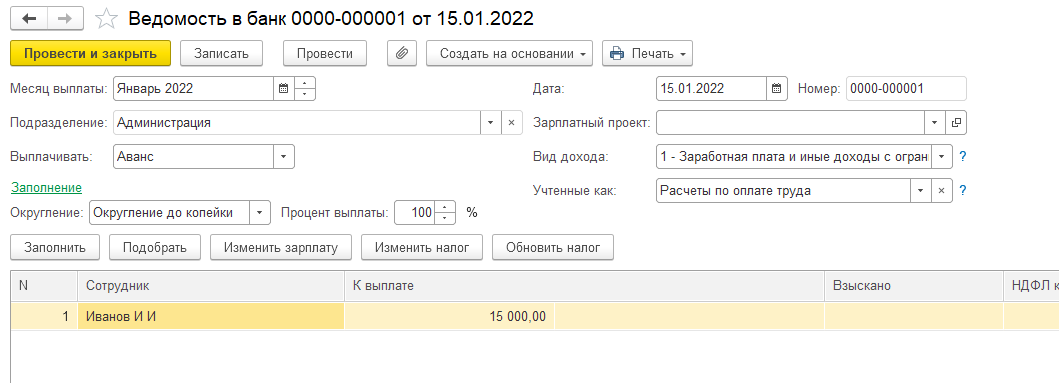 Рис.20. Документ «Ведомость в банк» в ЗУП
Рис.20. Документ «Ведомость в банк» в ЗУП
Для способа выплаты аванса «расчетом за первую половину месяца» необходимо ввести документ «Начисление за первую половину месяца». В документ попадают начисления, в настройках которых установлен признак «Начисляется при расчете первой половины месяца».
Начисление и расчет зарплаты. Выплата зарплаты в «1С:ЗУП 8.3»
Начисление заработной платы производится документом «Начисление зарплаты и взносов». Принцип начисления прост: сотрудник считается постоянно присутствующим с назначенными плановыми начислениями, если документами не введено иное. Например, больничный, отпуск, отгул и т.д. Документ заполняется автоматически (рис.21).
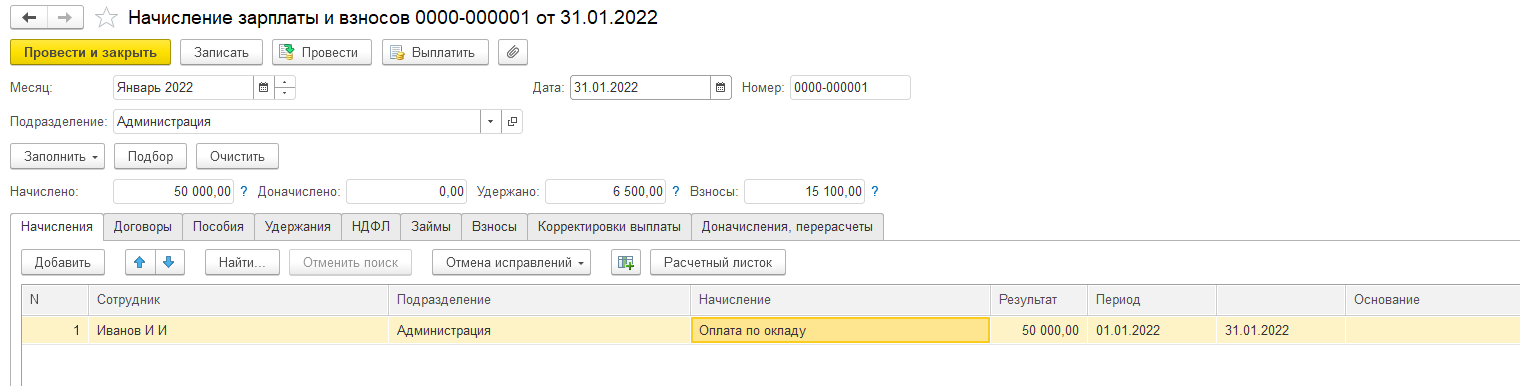 Рис.21. Начисление зарплаты и взносы
Рис.21. Начисление зарплаты и взносы
Выплата в рамках ЗУП оформляется по кнопке «Ведомость в банк». Сформировать ее можно по кнопке «Выплатить». Конфигурация «1С:ЗУП» не содержит блока учета и движения денежных средств, поэтому факт оплаты регистрируется тут же, в ведомости, нажатием на соответствующую ссылку (рис.22).
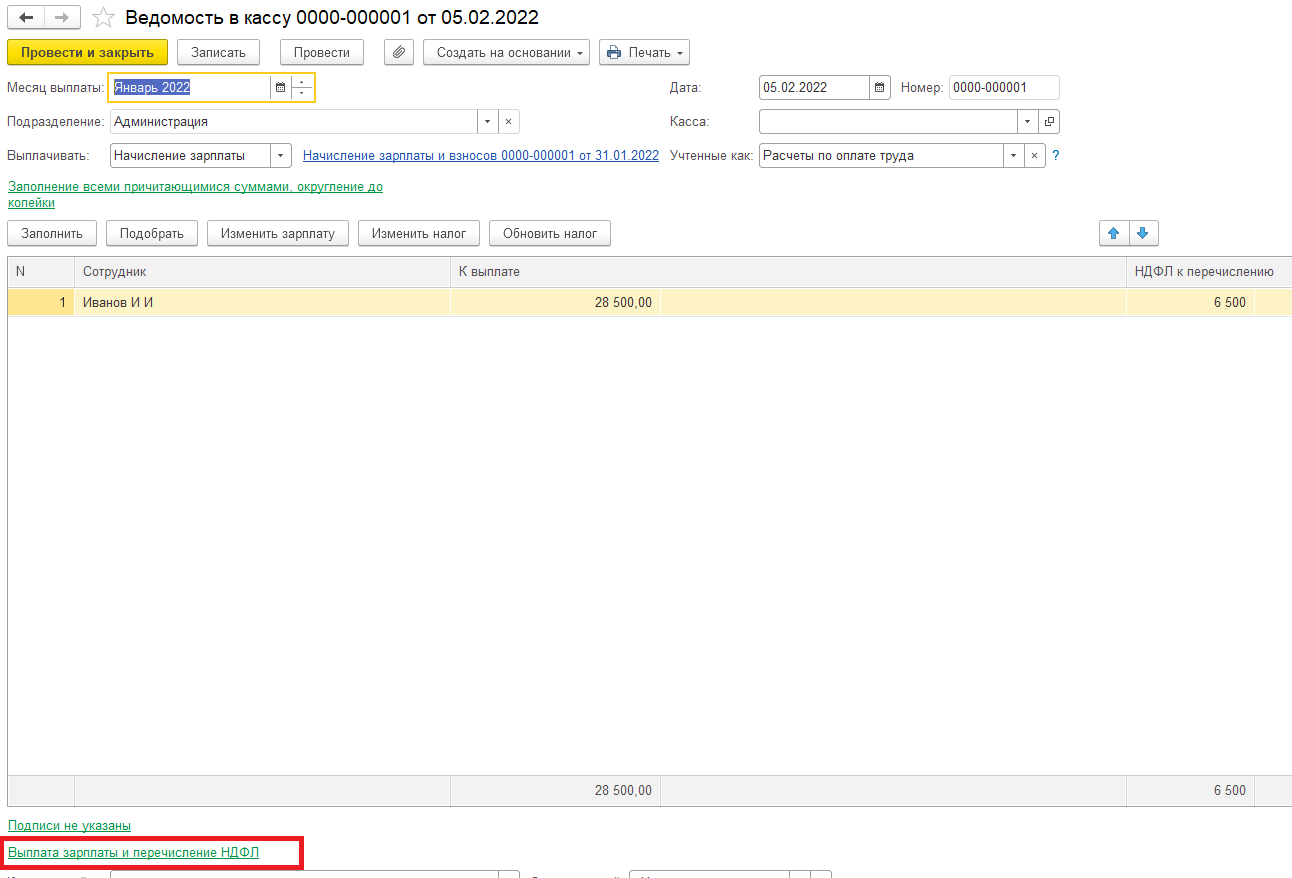 Рис.22. Создание документа «Ведомость в кассу»
Рис.22. Создание документа «Ведомость в кассу»
После нажатия на кнопку зарплата считается фактически выплаченной, а НДФЛ фактически перечисленным (рис.23).
 Рис.23. Выплата зарплаты и перечисление НДФЛ
Рис.23. Выплата зарплаты и перечисление НДФЛ
Выплаты в межрасчетный период
Кроме плановых начислений, в разных ситуациях могут применяться межрасчетные выплаты (выплаты в межрасчетный период). Например, единоразовая материальная помощь или внеплановая премия.
Особенность межрасчетных выплат в том, что они, как правило, выплачиваются отдельно от заработной платы (отдельными ведомостями). Для проведения межрасчетной выплаты нужно оформить ее в бухгалтериях отдельным документом с указанием, что выплата будет произведена в межрасчет (рис.24).
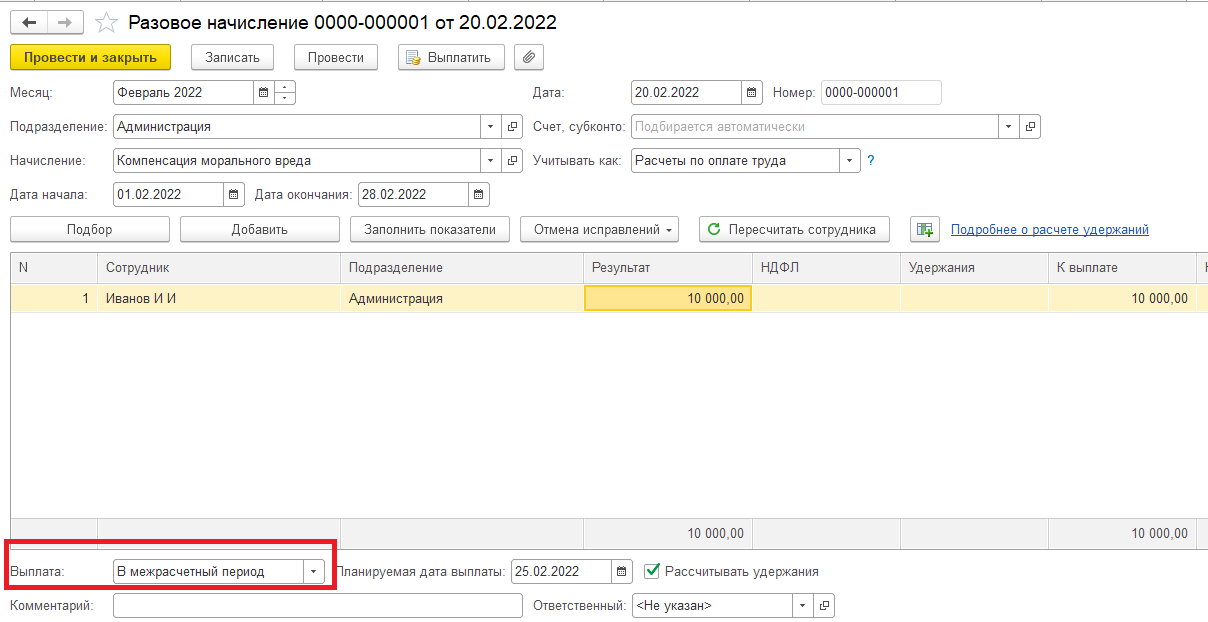 Рис.24. Выплаты в межрасчетный период
Рис.24. Выплаты в межрасчетный период
Далее вы сможете выплатить зарплату отдельной ведомостью по кнопке «Выплатить» из документа (рис.25).
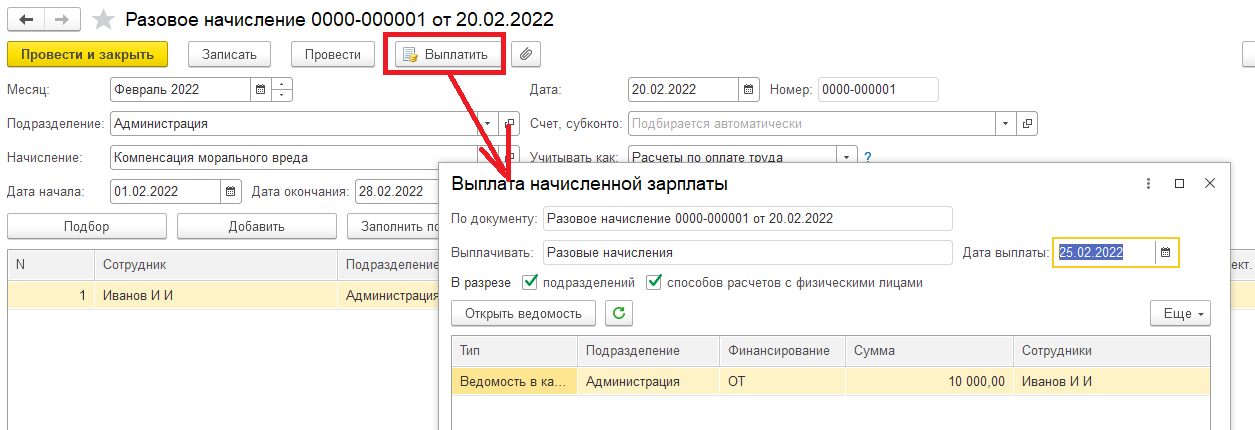 Рис.25. Выплаты в межрасчетный период
Рис.25. Выплаты в межрасчетный период
Ведомость будет иметь в качестве основания документ межрасчетного начисления (рис.26).
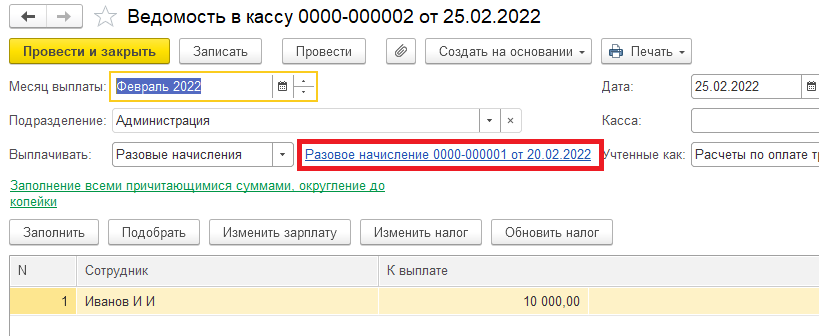 Рис.26. Выплаты в межрасчетный период
Рис.26. Выплаты в межрасчетный период
Отражение зарплаты в бухучете «1С»
Конфигурация «1С:ЗУП» не имеет бухгалтерского и финансового блоков, однако, подразумевает интеграцию с другими учетными системами, имеющими эти блоки. Для того чтобы в последствии можно было связать начисленную зарплату с бухгалтерским учетом, в конфигурации ЗУП есть справочник «Способы отражения зарплаты в бух. учете». Справочник имеет довольно простой интерфейс, содержит наименование и признак неиспользования (рис.27).
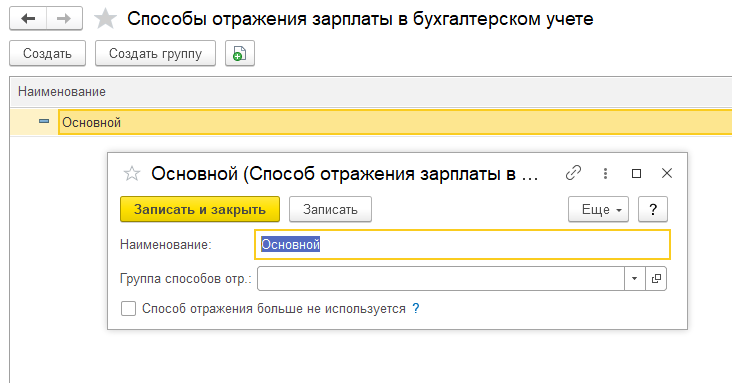 Рис.27. Отражение зарплаты в учете бухгалтерии
Рис.27. Отражение зарплаты в учете бухгалтерии
Способ отражения зарплаты в учете бухгалтерии можно задать для организации, подразделения, сотрудника и вида начисления. Также можно отразить то или иное начисление по какому-то виду индивидуально. Задать способ отражения зарплаты в бухгалтерском учете для начисления можно в документе «Бухучет начислений сотрудников» (рис.28).
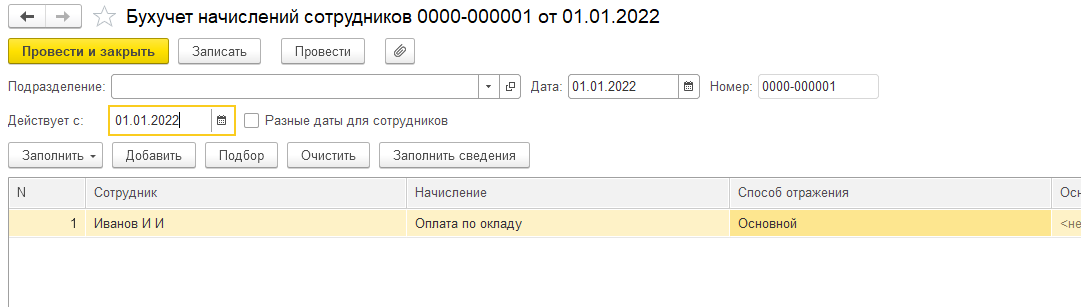 Рис.28. Отражение зарплаты в учете бухгалтерии
Рис.28. Отражение зарплаты в учете бухгалтерии
Финальным документом, результирующим отражение начислений в бухгалтерском учете, является документ «Отражение зарплаты в бухучете» (рис.29).
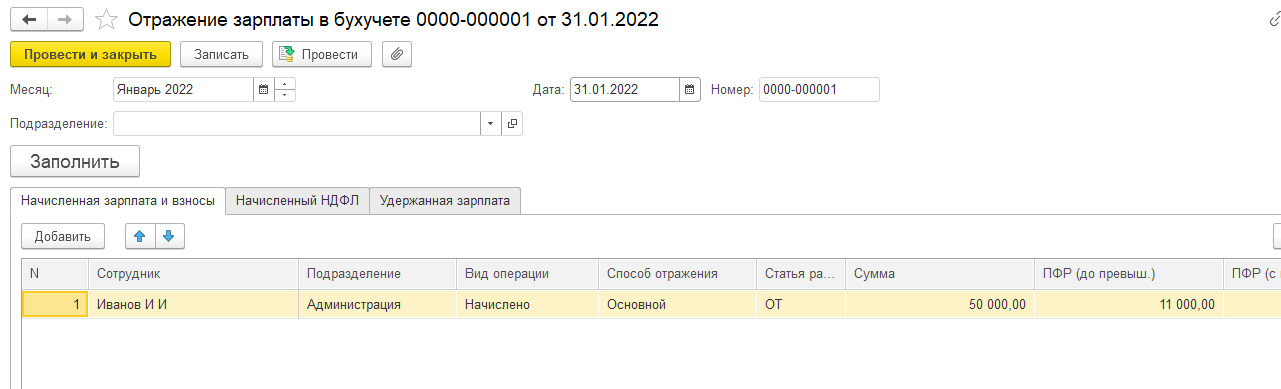 Рис.29. Отражение зарплаты в учете бухгалтерии
Рис.29. Отражение зарплаты в учете бухгалтерии
В дальнейшем подразумевается синхронизация этих способов со способами в других учетных системах, имеющих бухгалтерский блок. Таким образом, «добавив» финансовые движения, бухгалтерские и финансовые учетные системы будут иметь данные о начислениях и способах.
Как провести индексацию заработной платы в «1С:ЗУП 8.3»
Индексация зарплаты может производиться в любой момент по решению руководства компании или по иным обстоятельствам. В программе индексацию заработка можно выполнить документом «Индексация заработка». В нем также указываются дата и коэффициент индексации (рис.30).
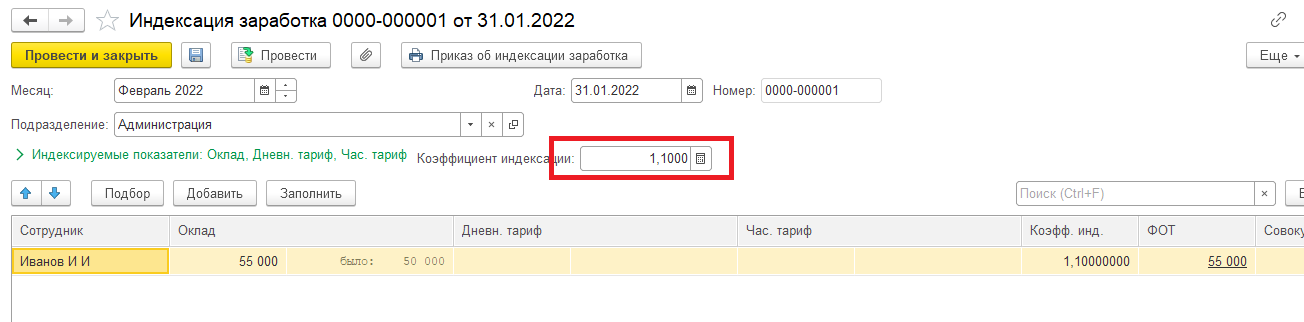 Рис.30. Индексация заработка в ЗУП
Рис.30. Индексация заработка в ЗУП
Проиндексированные начисления будут применяться с указанного месяца и далее (рис.31,32).
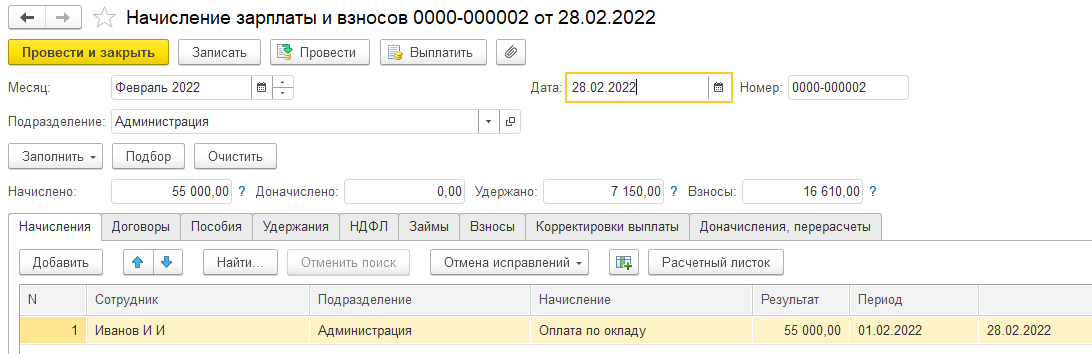 Рис.31. Индексация зарплаты в ЗУП
Рис.31. Индексация зарплаты в ЗУП
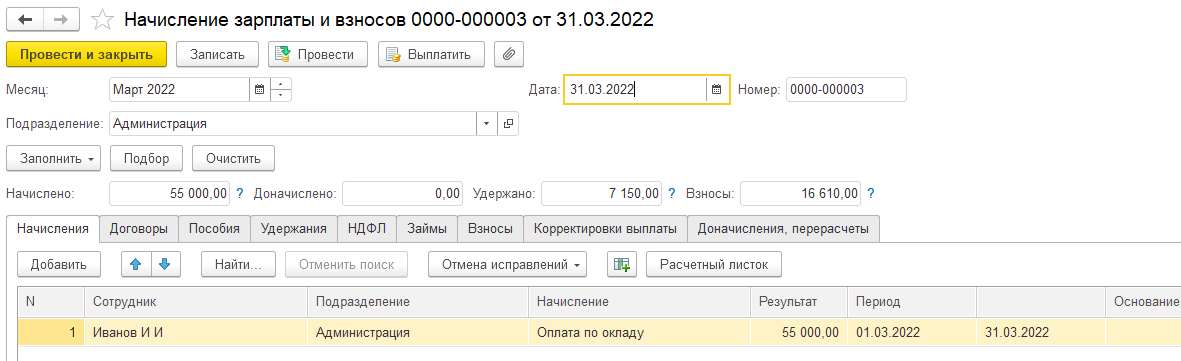 Рис.32. Индексация зарплаты в ЗУП
Рис.32. Индексация зарплаты в ЗУП
Как рассчитать зарплату сутки через трое по окладу
Окладная система оплаты может назначаться не только за стандартную «пятидневку». В зависимости от потребностей, график работы компании может быть создан практически любой.
В случае необходимости ведения окладной системы для суточных графиков, например, сутки через трое, необходимо задать соответствующий график и указать его либо при приеме на работу сотруднику, либо назначить с какого-то момента.
График работы задается в справочнике «Графики работы» (рис.33).
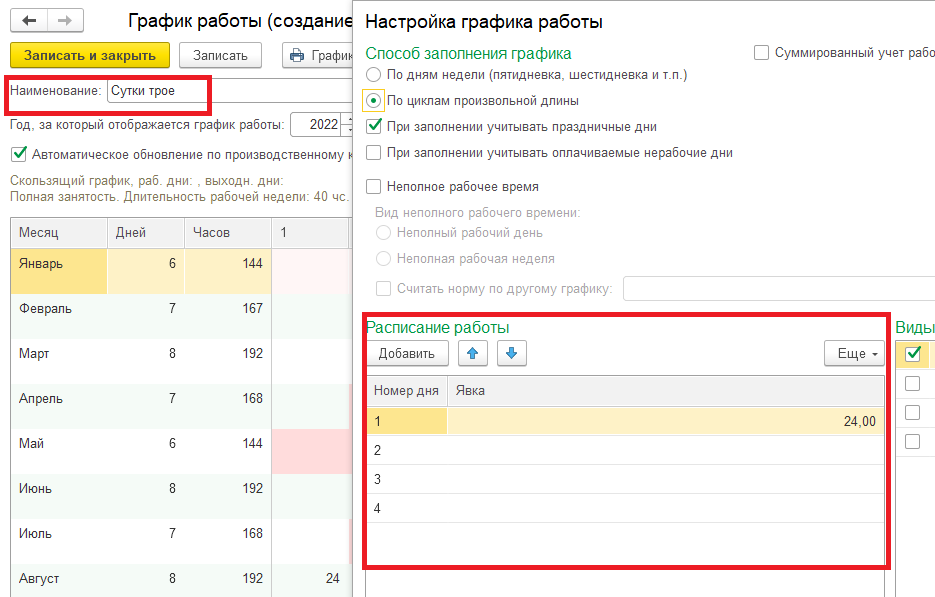 Рис.33. Настройка графика работы по времени
Рис.33. Настройка графика работы по времени
Результат заполнения графика представлен на рисунке ниже (рис.34).
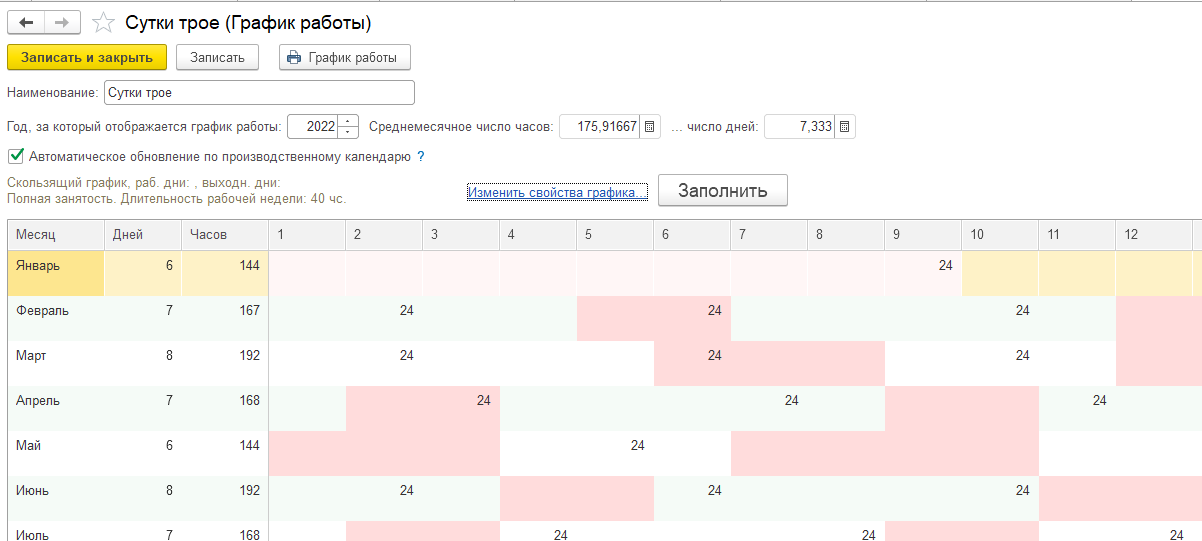 Рис.34. Настройка графика работы по времени
Рис.34. Настройка графика работы по времени
В документе приема на работу график задается в явном виде (рис.35).
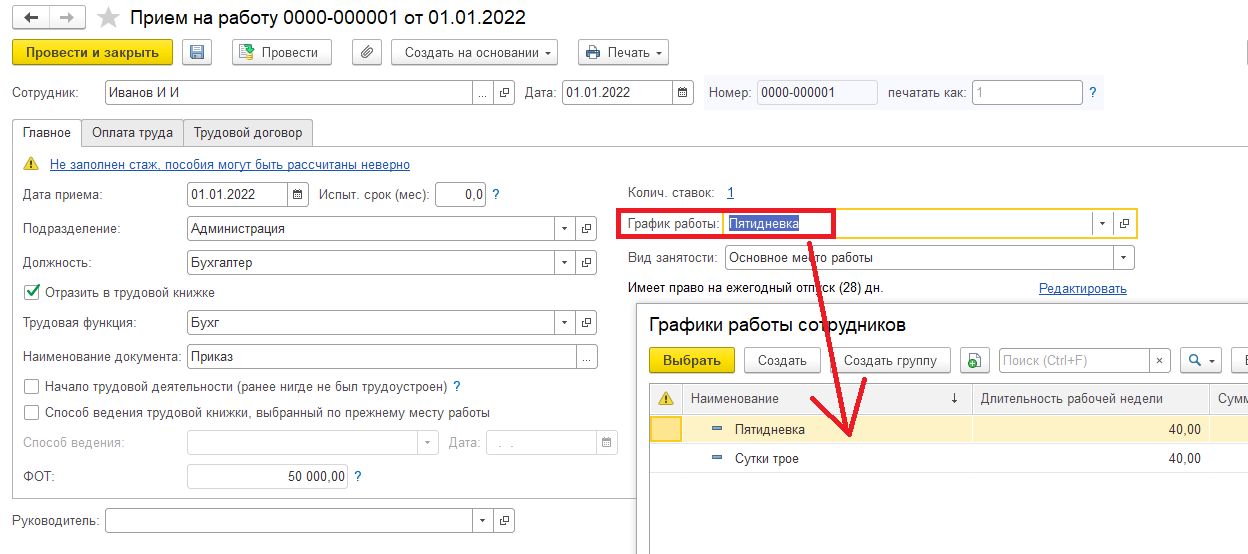 Рис.35. Настройка графика работы при приеме сотрудника
Рис.35. Настройка графика работы при приеме сотрудника
Расчет при таком скользящем виде графика будет производиться аналогично «обычной» пятидневке – при полной отработке времени оклад будет выплачен полностью. В случае неполной отработки, оклад будет начислен пропорционально отработанному времени в днях или в часах (рассчитывается в зависимости от настроек назначенных начислений сотруднику).
Возникли вопросы и требуется консультация специалиста? Оставьте заявку с помощью формы обратной связи на сайте. Мы обязательно с вами свяжемся!
Как оплачивается работа по сменам
Приведенный выше пример графика «сутки-трое», по сути, является вариантом сменного графика. Справочник «Графики работы» может иметь неограниченное количество графиков и длительность смен в них может быть любой.
В примере выше длительность смены составляет 24 часа. Для того чтобы перекрыть все рабочее время сменами, необходимо заводить отдельный график для каждого цикла. Если дополнить пример «сутки-трое» и посчитать заполненный график сменой номер 1, то для постоянного присутствия работников должны быть заведены еще смены номер 2, 3 и 4. Это будут отдельные графики. Расчет по каждому из них будет выполняться аналогично. Заполнить их необходимо следующим образом, как показано на рисунке (рис.36).
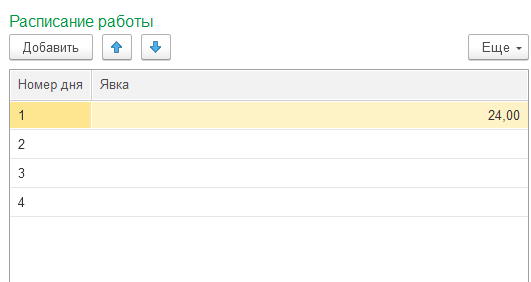 Рис.36. Расписание работы: смена 1.
Рис.36. Расписание работы: смена 1.
Смена 2 (рис.37).
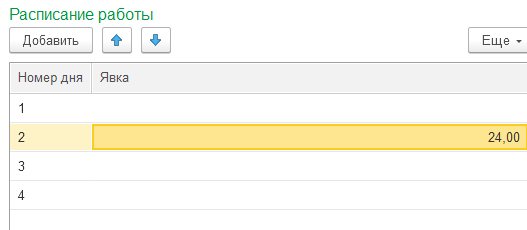 Рис.37. Расписание работы: смена 2.
Рис.37. Расписание работы: смена 2.
Аналогично должны быть заполнены отчеты для смены 3 и 4. По 24-х часовой явке в дни номер 3 и 4 соответственно.
Как в «1С:ЗУП 8.3» начислить доплату
В ходе работы могут возникать различные ситуации, в том числе требующие дополнительных начислений и доплат. Сюда можно отнести, например, всевозможные надбавки, доплату за совмещение, доплаты за выходы в выходные и праздничные дни. Каждая из этих доплат, по сути, представляет собой дополнительное начисление.
Регистрируются дополнительные начисления различными документами в зависимости от ситуации. Например, при приеме на работу, если доплата (надбавка) будет носить постоянный характер. А для доплаты за работу в выходные дни требуется ввести специальный документ «Работа в выходные и праздники» (рис.38).
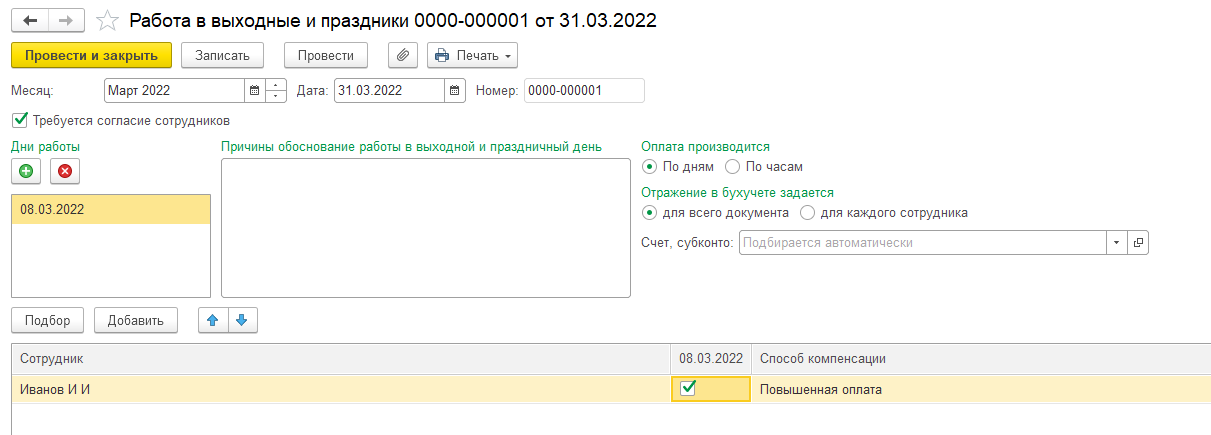 Рис.38. Отчет «Работа в выходные и праздники»
Рис.38. Отчет «Работа в выходные и праздники»
При начислении зарплаты за месяц переработка учтется автоматически, доплата будет начислена согласно настройкам документа выхода в выходные дни (рис.39).
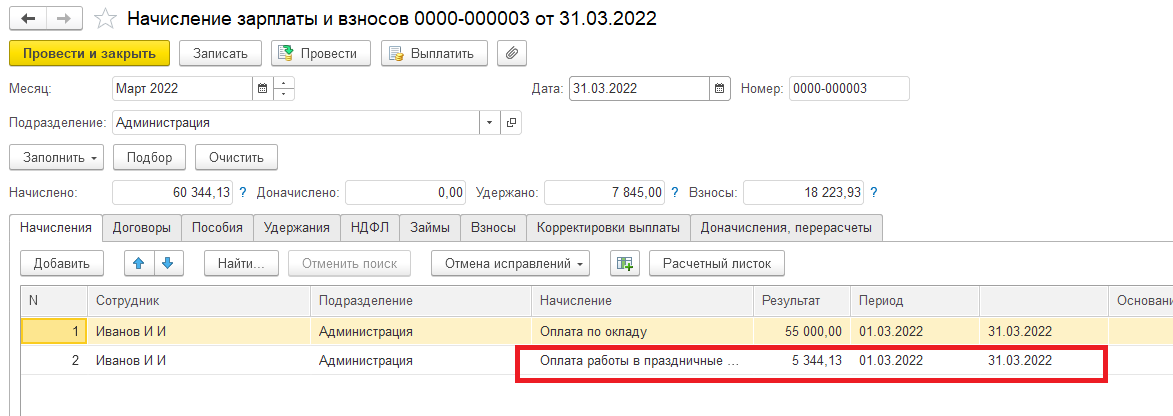 Рис.39. Отчет «Начисление зарплаты и взносов» в 1с
Рис.39. Отчет «Начисление зарплаты и взносов» в 1с
Как в «1С:ЗУП 8.3» изменить способ выплаты зарплаты
Изменить способ начисления и выплаты зарплаты можно с помощью группы документов «Изменение оплаты сотрудников». В конфигурации фирмы «1С» предусмотрены следующие ситуации и основания для изменений начислений и выплат (рис.40).
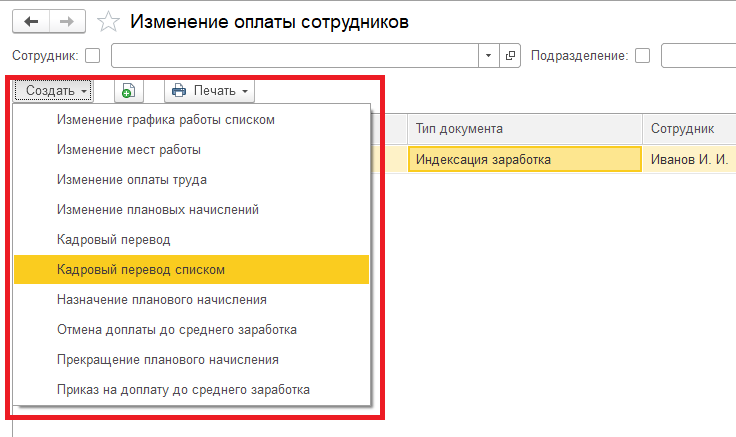 Рис.40. Список для изменения способа оплаты труда
Рис.40. Список для изменения способа оплаты труда
Сотрудник может быть переведен в другое место работы, в этом случае необходимо внести документ «Изменение мест работы». При переводе в другое подразделение необходим договор «Кадровый перевод». При смене графика документ поможет документ «Изменение графика работы» и тд.
Налоговые вычеты
В конфигурации «1С:ЗУП» возможен учет и предоставление стандартных, имущественных, социальных и профессиональных вычетов. Сведения о стандартных вычетах можно ввести из карточки сотрудника в форме «Налог на доходы» – с помощью документа «Заявления на вычеты» (рис.41, 42).
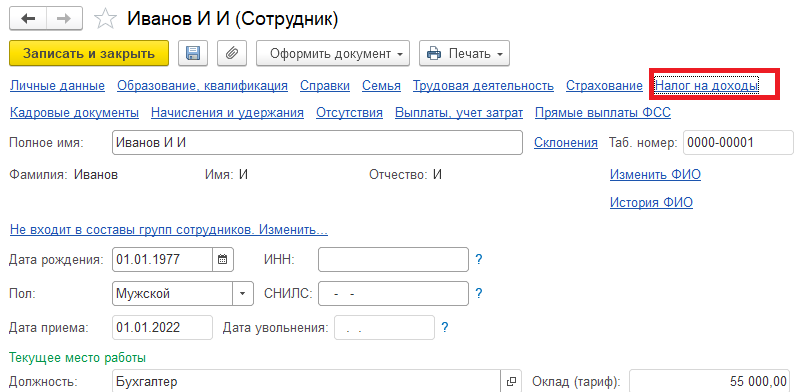 Рис.41. Статья «Налог на доходы» для вычета НДФЛ
Рис.41. Статья «Налог на доходы» для вычета НДФЛ
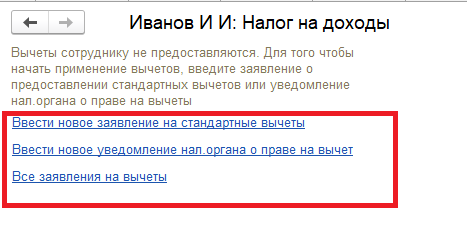 Рис.42. Статья «Налог на доходы» для вычета НДФЛ
Рис.42. Статья «Налог на доходы» для вычета НДФЛ
Плановый срок окончания применения вычетов указывается в представленном документе. Вычеты можно прекратить досрочно, например, если сотрудник решил применить их в другой организации. Для этой цели можно использовать документ «Прекращение стандартных вычетов».
Сведения об имущественных вычетах вы можете ввести там же, с помощью документа «Уведомление НО о праве на вычеты». Помимо стандартных и имущественных вычетов по НДФЛ, предусмотрена возможность учитывать социальные вычеты. Социальные вычеты регистрируются автоматически в суммах произведенных удержаний добровольных страховых взносов в ПФР или негосударственный пенсионный фонд, например, документами «Удержание добровольных страховых взносов» и «Удержание добровольных взносов в НПФ».
Право на социальные вычеты в связи с расходами на обучение и лечение вводится с помощью документа «Уведомление НО о праве на вычеты». Также сведения о социальных вычетах можно ввести документом «Операция налогового учета по НДФЛ». Сведения о профессиональных вычетах указываются в документах приема или при начислении зарплаты.
Перерасчет документов начисления зарплаты и взносов
Перерасчеты начисления зарплаты и взносов необходимы в случаях выявления ошибок в прошлых периодах, возникновении новых обстоятельств, обнаружении или предоставлении новых неучтенных ранее документов «задним числом».
Непосредственно перерасчет может быть сделан как в текущем документе «Начисление зарплаты и взносов» (программа умеет сигнализировать о необходимости перерасчета), так и самостоятельно отдельным документом «Начисление, перерасчет». В программе фирмы «1С» предусмотрено специальное рабочее место, в котором видна необходимость перерасчета или ее отсутствие, а также созданные документы (рис.43).
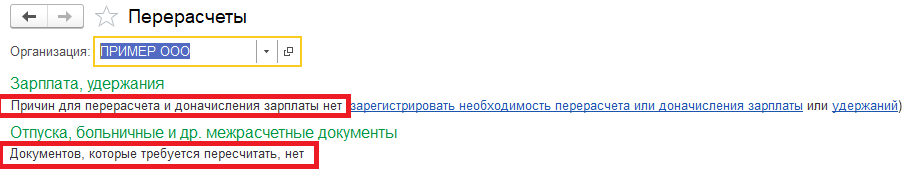 Рис.43. Перерасчет документов начисления зарплаты и взносов
Рис.43. Перерасчет документов начисления зарплаты и взносов
Сопровождение начисления зарплаты в «1С:ЗУП 8.3»
Согласно обратной связи, полученной от пользователей, конфигурация «1С:ЗУП» – одна из самых удобных и устойчивых в плане работы. Несмотря на это, могут возникать ситуации, когда у расчетчика или специалиста кадровой службы могут возникнуть вопросы. Особенно это актуально в начале работы в программой или с новой версией (например, после перехода с более ранней версии «1С:ЗУП»).
В этих случаях очень важно получать квалифицированную помощь по работе с начислением и выплатой заработной платы. Зарплата должна выплачиваться в срок, просрочка выплаты является прямым нарушением законодательства. Перерасчеты закрытых периодов также чреваты некорректно сданной отчетностью, что может повлечь пристальное внимание контролирующих органов. Именно по этим причинам рекомендуется воспользоваться поддержкой специалистов.
Внушительное количество компетентных специалистов компании «1С-Архитектор бизнеса» — это гарантия того, что вы не останетесь один на один со своими задачами. Вам всегда будет оказана комплексная и профессиональная помощь по работе в программе «1С:ЗУП».
Доработка начисления зарплаты в ЗУП
Конфигурация «1С:ЗУП» учитывает требования законодательства, все изменения оперативно вносятся разработчиком и учитываются в обновлениях программы. Однако зачастую могут возникать задачи, требующие разработки типового функционала. В случае возникновения такой потребности рекомендуется обращаться в компанию, имеющую аттестованных специалистов.
Подведем итоги
«1С:ЗУП» — программа, позволяющая в комплексе автоматизировать задачи, связанные с расчетом зарплаты персонала и управления кадровой политикой. Разрабатывалась с учетом требований законодательства и реальной практики работы предприятий.
В статье мы подробно рассказали и показали, как начислять зарплату в «1С:ЗУП». Зарплата сотрудникам должна выплачиваться в срок, просрочка выплаты является прямым нарушением законодательства. Перерасчеты закрытых периодов также чреваты некорректно сданной отчетностью, что может повлечь пристальное внимание контролирующих органов. В этих случаях очень важно получать квалифицированную помощь по работе с начислением и выплатой заработной платы. Именно по этим причинам рекомендуется воспользоваться поддержкой специалистов «1С-Архитектора бизнеса».